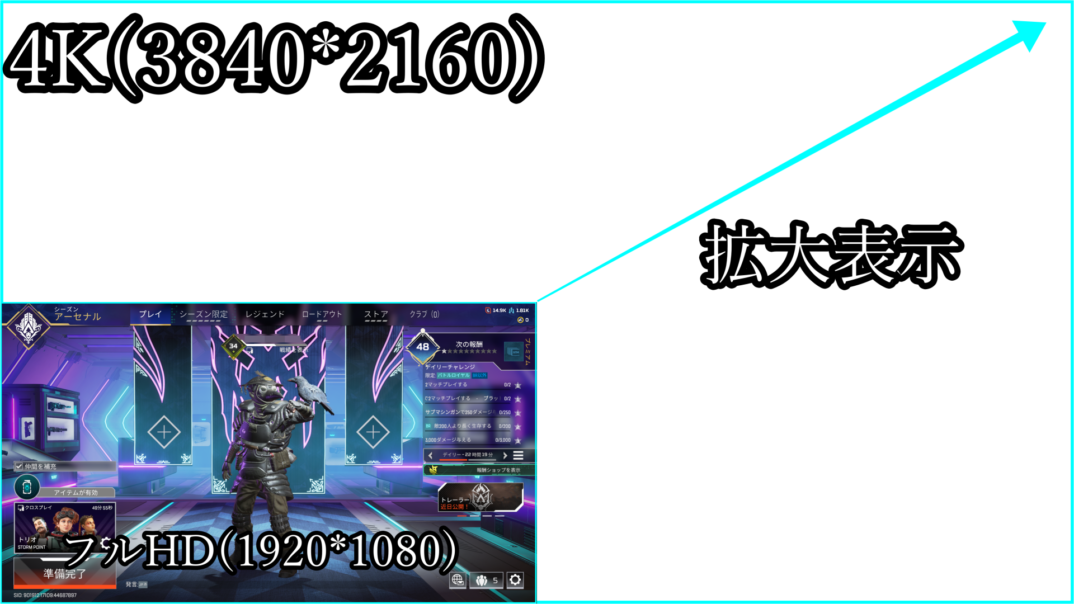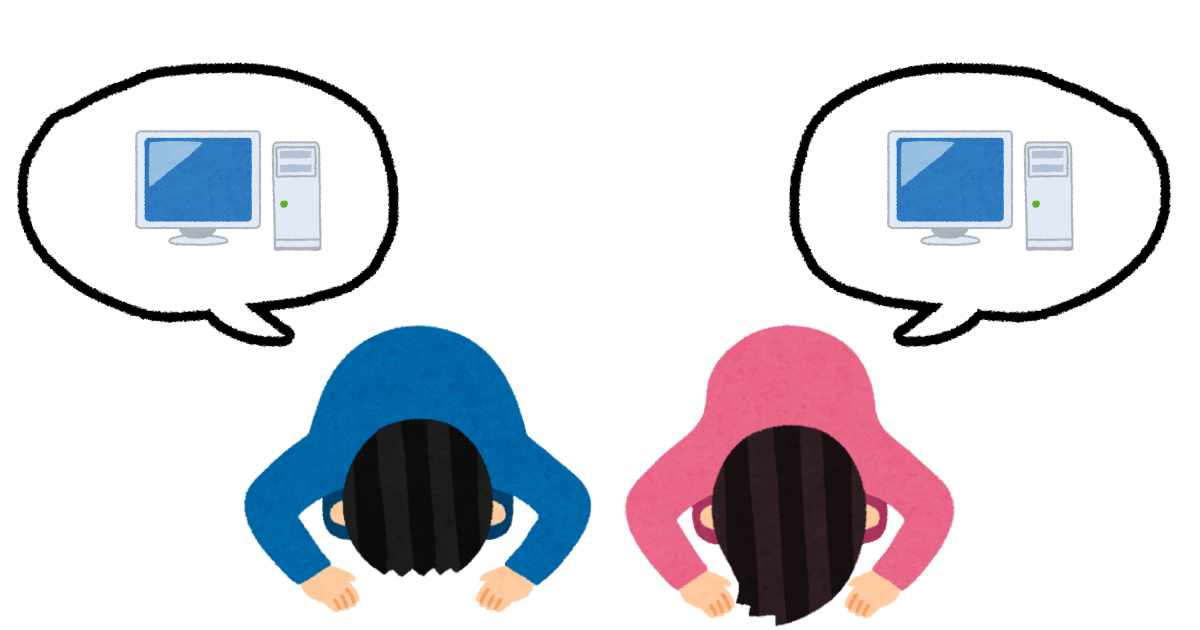異なる解像度を採用したマルチディスプレイを検討している方へ向けて少しでも参考になればと思い、WQHDモニターとフルHDモニターでのマルチディスプレイ構成を半年ほど使った感想と採用理由を記載します。
目次(クリックorタップでジャンプ)
はじめに
この記事を見つけてくれた方の中には、「解像度は統一した方がいい」や「モニター自体統一してしまった方が良い」という情報が交錯していて、「WQHDとフルHDの組み合わせには問題がある」と懸念してしまっている方がいると思います。

そういう情報で悩んでいる方にお伝えしておきたいのは、「モニター動作については特に問題はない」ということです。
WQHD解像度を利用するにあたって、「OBS」などソフトウェア上の仕様から勝手が変わることはありますが、リフレッシュレートがモニターごとに設定できなかったり、解像度が固定されてしまうなど、ハードウェア上の問題は起きません。
以降は好みの範疇であって、たとえ異なる解像度・メーカーを採用したデュアルモニターを採用してもそれが直接的な原因で不具合が起きることはありません。
ハードウェアのトラブルで悩んでいるなら接続ケーブルの見直しを提案
仮に、異なる解像度でデュアルモニターを採用している方の中に、「スペック通りのリフレッシュレートが出ない」や「画面にノイズが走る」といった問題があって、この記事を見つけてくれた方には、接続している「HDMI」または「Displayport」ケーブル、グラフィックボードに搭載されている「接続ポート」の規格の再確認を提案します。
接続しているケーブルは、品質や対応している「規格」に左右されます。
| 入力端子規格対応スペック早見表 | ||
|---|---|---|
| 規格 | 対応解像度 | 対応リフレッシュレート |
| HDMI1.4 (ハイスピード認証) | 4Kまで | フルHD:144Hz WQHD:75Hz 4K:60Hz |
| HDMI2.0 (プレミアムハイスピード認証) | 5Kまで | フルHD:240Hz WQHD:144Hz 4K:60Hz |
| HDMI2.1 (ウルトラハイスピード認証) | 8Kまで | フルHD:240Hz WQHD:240Hz 4K:240Hz |
| Displayport1.2 | 5Kまで | フルHD:240Hz WQHD:165Hz 4K:60Hz |
| Displayport1.4 | 8Kまで | フルHD:240Hz WQHD:240Hz 4K:120/144Hz |
スペック通りのリフレッシュレートが出ないのであれば、入力先のモニターと出力先のグラフィックボードの「各接続ポート」と「接続しているケーブル」がそのスペックを発揮できる規格であるか確認してください。
また、PCモニターはDisplayport端子での接続が主流のため、エントリーモデルのモニターなどではHDMI端子の規格が古いものである場合もあります。
採用しているモニターの製品情報を確認し、対応していない規格または規格が公表されていないHDMIポートを搭載している場合は、Displayportでの接続をお試しください。
筆者の環境と主な用途
環境
| PCスペック(簡易) | |
| CPU | Intel core i7 12700K |
| GPU | NVIDIA RTX3080 12GB OC |
| メモリ | 32GB |
| 以前のモニター構成 | ||
| メイン | 機種名 | iiyama G-MASTER GB2560HSU |
| 解像度/画面サイズ | フルHD(1920*1080)/24.5インチ | |
| リフレッシュレート/応答速度 | 144Hz/1ms | |
| 液晶 | TN | |
| サブ | 機種名 | ASUSの古いやつ(名前忘れた) |
| 解像度/画面サイズ | フルHD(1920*1080)/23インチ | |
| リフレッシュレート | 60Hz | |
| 液晶 | VA | |
| 現在の構成 | ||
| メイン | 機種名 | LG UltraGear 27GN800-B |
| 解像度/画面サイズ | WQHD(2560*1440)/27インチ | |
| リフレッシュレート/応答速度 | 144Hz/1ms | |
| 液晶 | IPS | |
| サブ | 機種名 | iiyama G-MASTER GB2560HSU |
| 解像度 | フルHD(1920*1080) | |
| リフレッシュレート | 144Hz→75Hzへ変更 | |
| 液晶 | TN | |
メインで使用しているモニターはこちら↓
| スペック | |
| 解像度 | WQHD(2560*1440 |
| モニターサイズ | 27インチ |
| 応答速度 | 最大1ms |
| リフレッシュレート | 144Hz |
| 液晶 | IPS液晶 |
| 内臓スピーカー | なし |
| HDMI規格 | メーカー規格未記載×2 |
| Displayport規格 | 1.2×1 |
| 保証期間 | 3年間無輝点交換保証 |
| 参考価格 | 43,000円 |
サブで使用しているGB2560HSUは後継モデルが販売されています↓
主な用途
- ゲーム
- 動画編集
- 資料作成
- 動画コンテンツの視聴
個人的にはデュアルモニターで一番最適解

先に結論から書いてしまうと、自分の理想の構成となる結果でした。
ゲーム体験や作業効率の向上とコストのバランスが良く、まさにコスパ最高といった感じです。
下記ではこの結論に至った理由を細かく解説します。
WQHDモニター採用を検討した理由

ストーリーゲームプレイ時の映像美を追求したかった
筆者は対人ゲームだと有名な”APEX LEGENDS”、ストーリーゲームだと”原神”(購入当時)を中心に様々なゲームをプレイしています。
対人ゲームは安定性を追求した設定、いわゆる「競技設定」で主にプレイしているため、映像美なんてものは全く気にしないのですが、「原神」などストーリーや景観を中心に楽しむゲームにおいて、「フルHD解像度の粗さ」や「TN液晶パネル」による映像の白っぽさに日々頭を抱えていました。
そこで、白っぽさを改善するためにIPSパネルを採用したモニターへの買い替えに踏み切ったのがきっかけでした。
4Kの高画質特化よりも対人・競技ゲームとの両立を重視した
引き延ばし過ぎるとぼやけて視認性が悪くなる
ストーリーゲームでのグラフィック体験の向上を目指しつつも、FPSなど対人・競技ゲームでは以前と同じようにフルHD解像度で負荷を軽くし動作の安定性を確保したかったため、高解像度のディスプレイでフルHD画質を”拡大(フルスクリーン)表示”した際に視認性が悪化することを懸念していました。
懸念しすぎると沼でしかないのですが、対人ゲーム引退はまだまだであることを想定し、ここは譲りたくなかったため、144Hz以上のリフレッシュレートでIPSパネルを採用したWQHDモニターを購入することにしました。
WQHDを採用しながらもモニターを1枚にしなかった理由

情報確認の即時性を継続
サブモニターでの複数窓で同時確認
サブモニターを採用している・検討している多くの人にとって、これが主目的であると思います。
こういった配置にすることで、ゲームをプレイしながら友達などの連絡をすぐに確認することが可能であり、ゲームの待機中や周回作業といった集中を必要としないケースで配信サービスを視聴できる・垂れ流しできるという大きなメリットがあります。
それ以外にもフレンド同士でゲームをプレイ中、他者視点の映像をディスコードの画面共有を介して視聴可能という点も個人的には大きかったです。
1PCで配信をしている方・検討している方などは特に「視聴者のコメントをすぐに確認できるようにしたい」等の配信関連ソフトの監視という目的から、サブモニターを採用している方は多いと思います。
仮想デスクトップは最終的な手段
マルチモニター採用者にとってバックグラウンド(最小化)と変わらない
シングルモニターでマルチタスクを効率良く行う手段として、「仮想デスクトップ」が存在します。

あくまで個人的な意見にはなりますが、ショートカットキーが「Win+Ctrl+D」で仮想デスクトップの追加「Win+Ctrl+カーソルキー」で仮想デスクトップの選択など、直感で使用するには入力し辛いことや仮想デスクトップ間でアプリを「Alt+Tab」で引っ張り出せないことから手間でしかないというのがありました。
物理的に画面の枚数が少ない時点で、表のものを下げて裏から引っ張ってくる行為が必然的に発生するので、「一度に引っ張り出せる量が違うだけ」で最小化と同じく「視認できない状態があること」に変わりはないという印象です。
WQHD採用して感じたメリット

望み通りゲーム体験・動画視聴の満足度が向上した


現在、筆者が主に遊んでいる「崩壊:スターレイル」で比較すると、フルHDも遊ぶ分には全く申し分のない画質ではありますが、WQHDはよりくっきりとしており再びフルHDを見るとピントが合ってないような感じです。
1枚の画像だけだと比較しにくい分野であることもありますが、肉眼で連続して描写され続ける映像を見てみるとかなり差があります。
配信コンテンツの視聴においても、シアターモードで画面の横にコメントが表示される「Twitch」では、配信映像が優先して拡大されるため、フルHD全画面と変わらない映像とコメントを見ることが出来るようになりました。
メインモニターでの複数窓運用も視認性向上
メインモニターのみでの作業も効率アップ
高解像度・大型化したことにより、視認性がよりはっきりした状態で各ウィンドウサイズが大きくなりました。
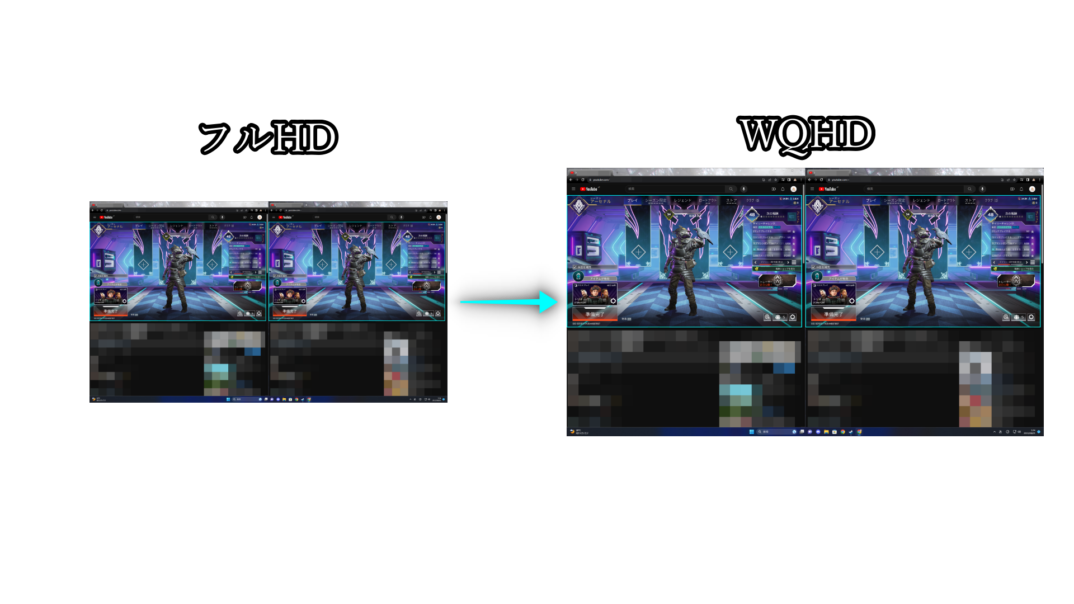
特に2窓運用などはとても見やすく、コンテンツの同時視聴も不快感なく行えるようになったのが一番体感としては大きかったです。
フルHDとWQHDで検索エンジンを分割表示したときの比較↓
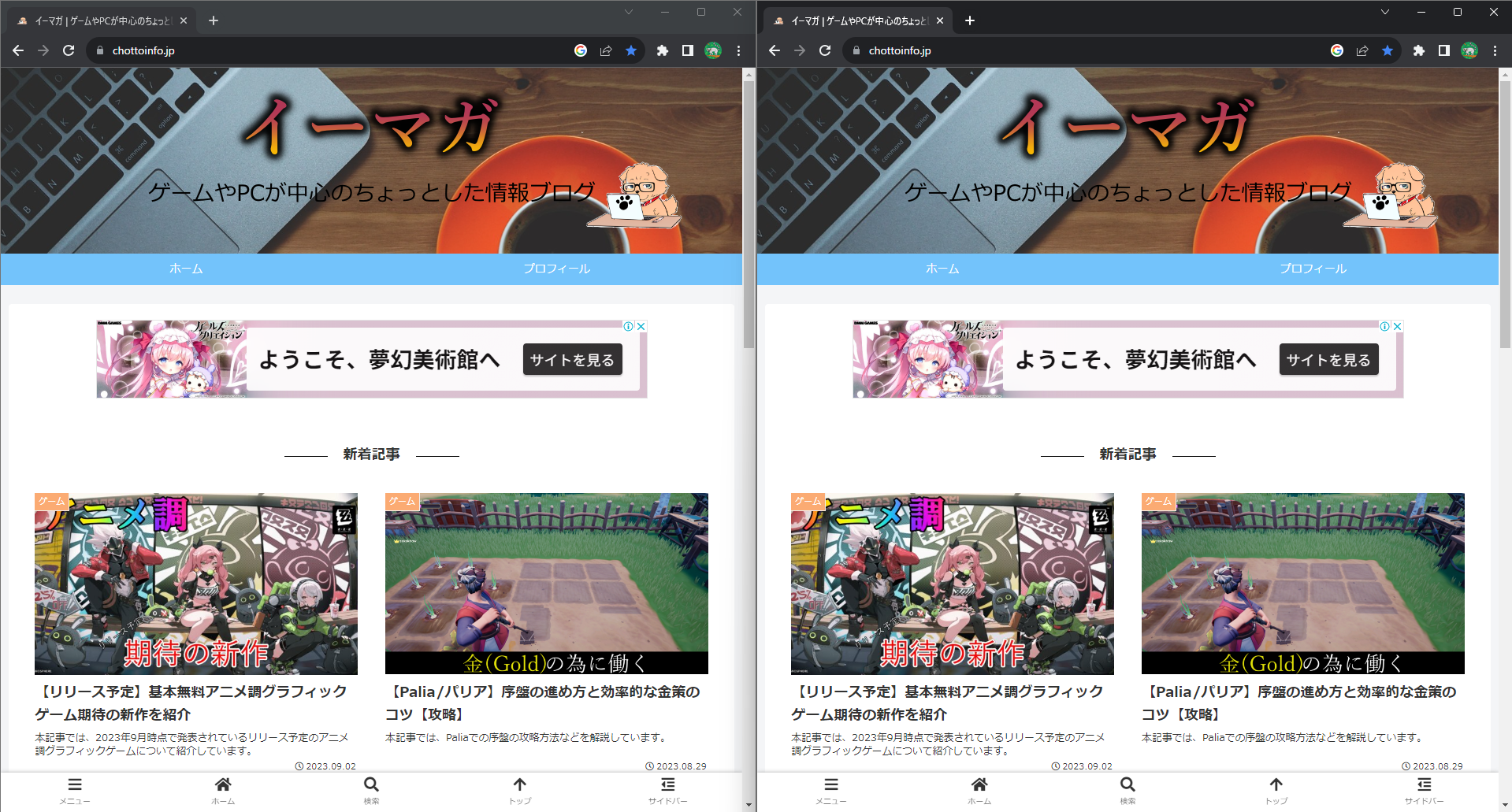
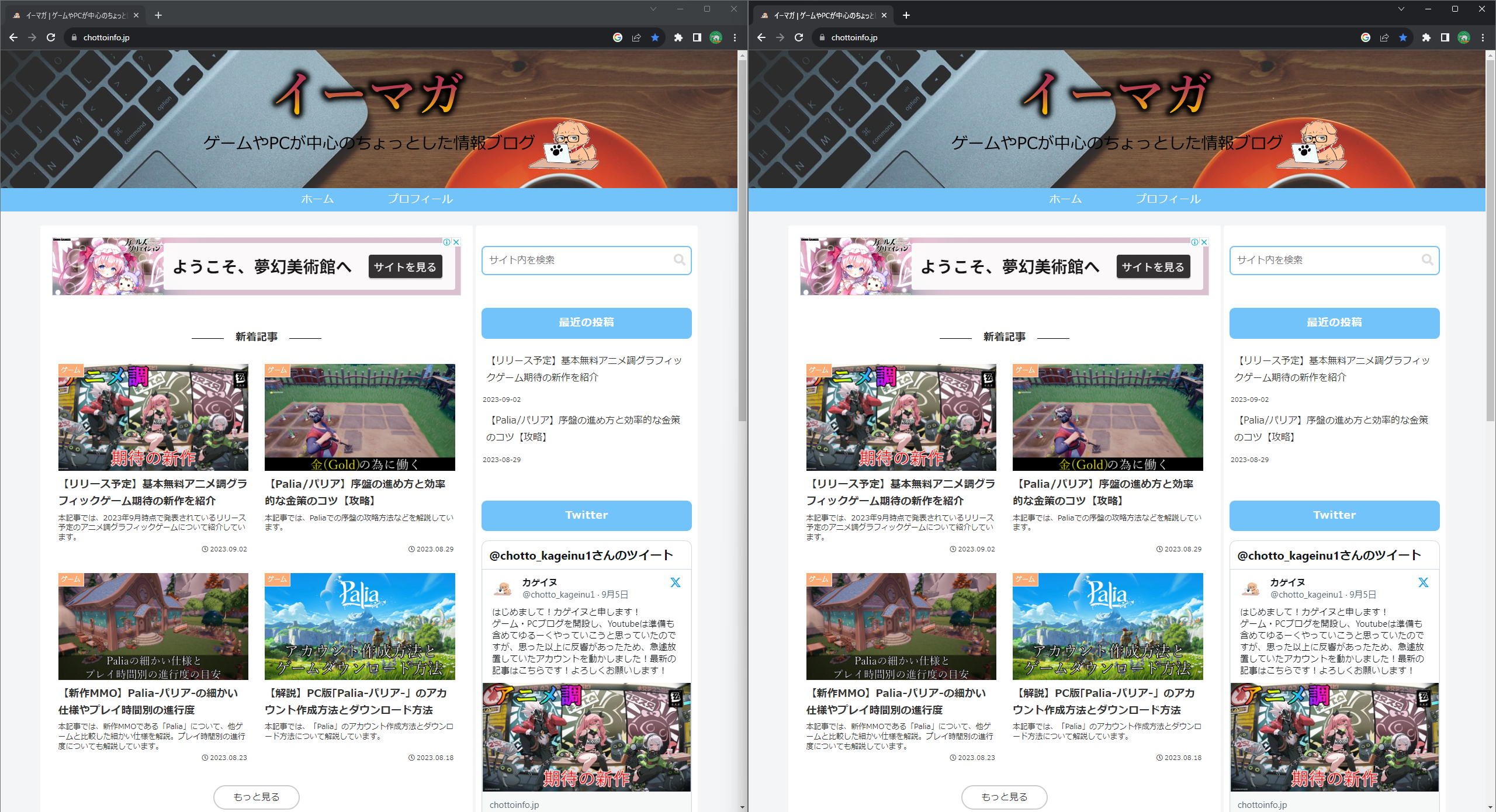
フルHD解像度の拡大表示も「そんなに」違和感がない
ぼやけてるようには感じる
高解像度・高画質のゲームに遊び慣れた状態でFPSなど対人・競技ゲームを「競技設定」であるフルHDでプレイすると、明らかに画質が落ちたようには感じます。
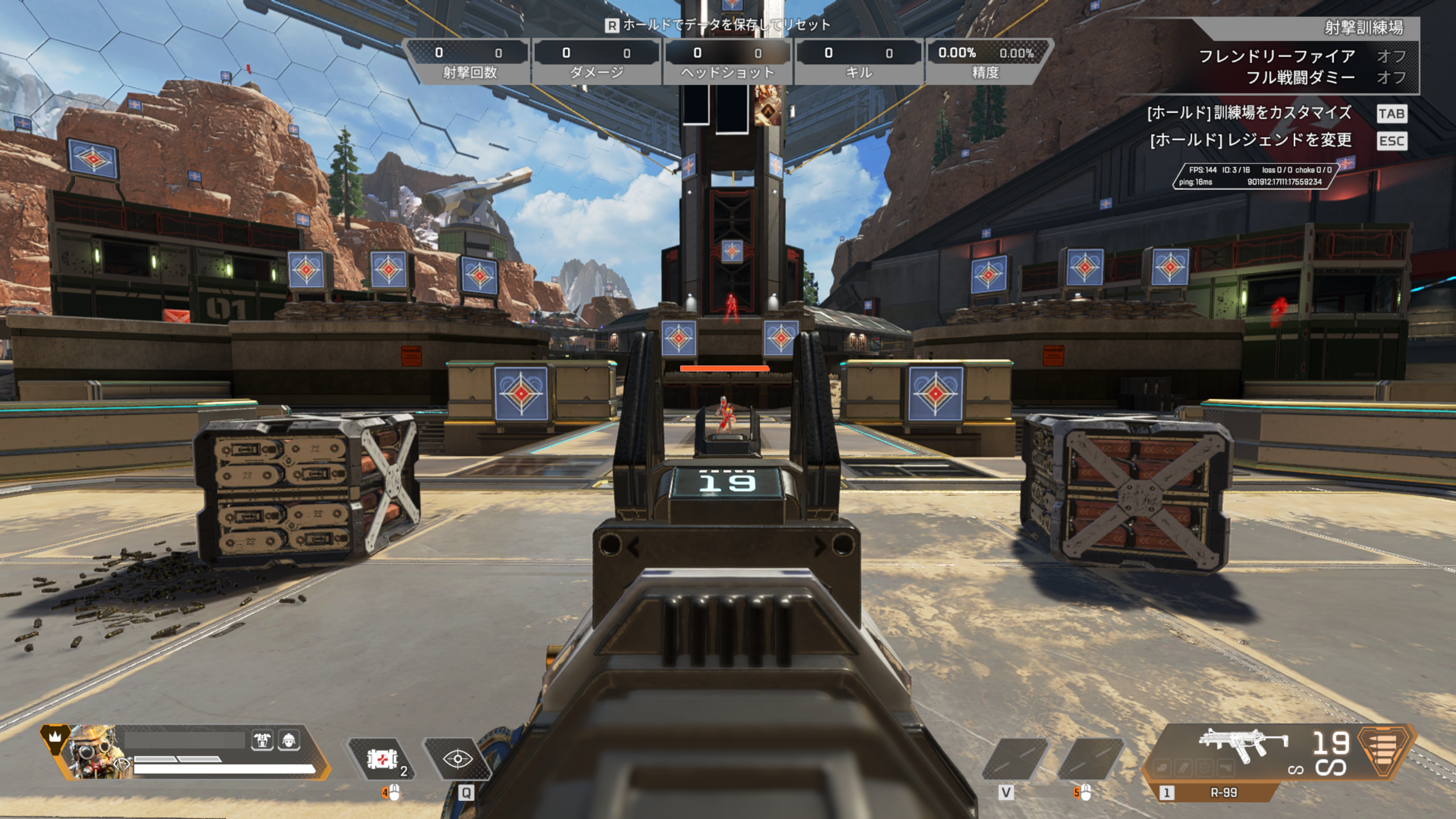
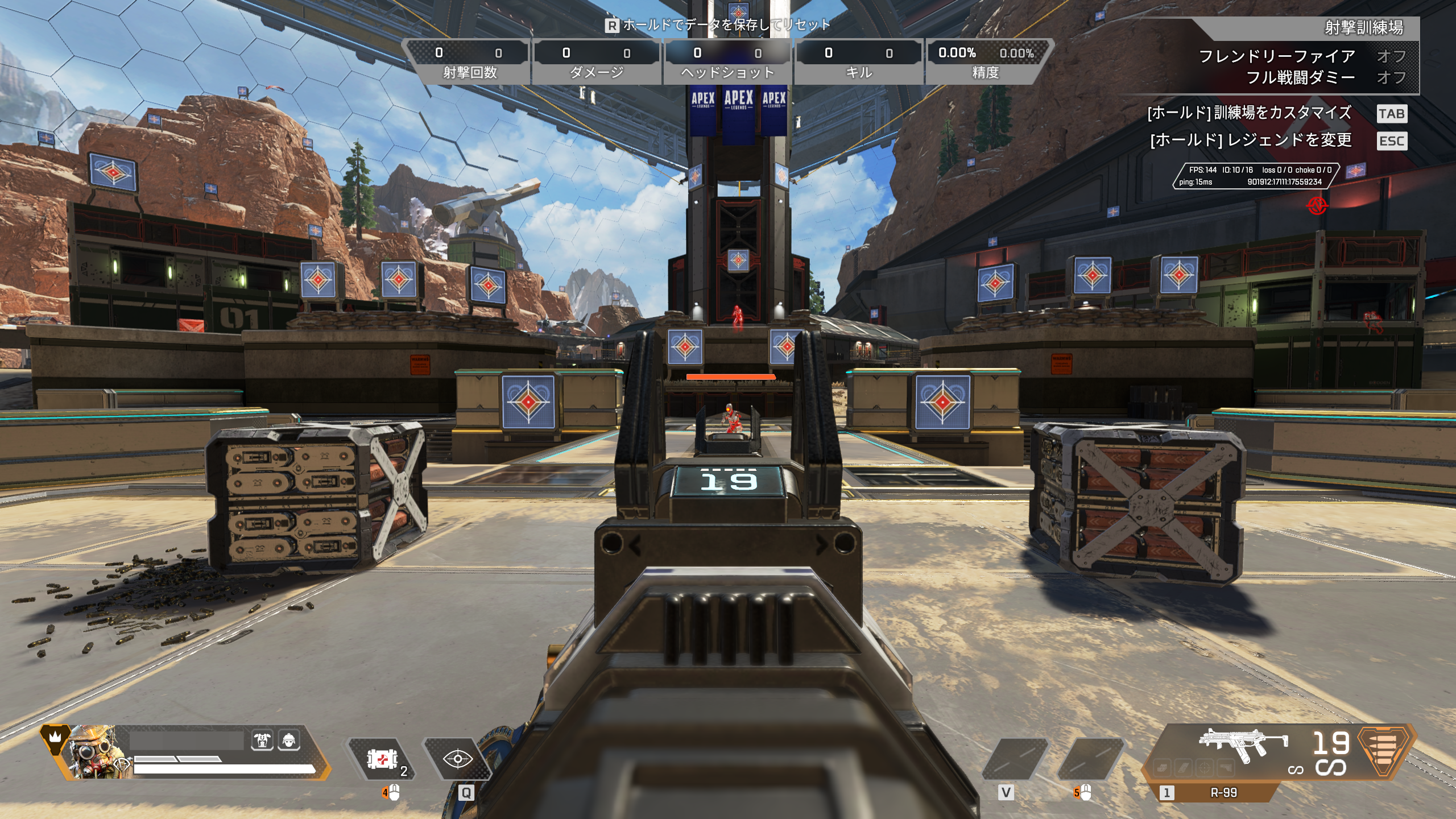
解像度の問題だけでなく、後述する「モニターサイズの大型化」も原因としてあるので一概には言えませんが、どうあがいても避けられない問題でした。
ですが、実際にFPSをプレイしていると違和感も次第に少なくなり、「画質低下による視認性の悪化」が根本的原因と考えられるようなプレーミスなどはありませんでした。
高解像度・高リフレッシュレート・低価格(HDRにこだわらなければ)
144Hzで2.5万円~
購入時期によって差はあるものの、高リフレッシュレートWQHDモニターの市場価格はだいぶ下がってきており、4Kの高リフレッシュレートよりも現実的な価格で購入できるようになりました。
大手メーカー製品でIPSパネルを搭載したモデルでも時期によっては3万円台で購入可能なのがWQHDの魅力のひとつです。
ただし、HDR600のモデルはまだまだ高価です。
WQHDを採用して感じたデメリット

モニターサイズの大型化
一般流通が27インチ~
市場で見つかるWQHDモニターのほとんどが27インチ~となっており、平均24インチのフルHDからの移行を考慮すると必然的にモニターサイズが大型化してしまいます。

高解像度の利点を最大限発揮するためにモニターサイズを拡大することはメリットでもありますが、デメリットと感じた点は「FPSゲーム中での画面端の視認性低下」です
FPSゲーム時、画面両端の視認性低下問題
一般的にFPSゲームをプレイするときに一番最適なモニターサイズは24インチまでと言われています。
筆者も昔からFPSをしていたのでこのルールに自然と従っていたのですが、WQHD採用によって必然的に拡大したディスプレイでFPSをプレイした際に、あらためて実感しました。
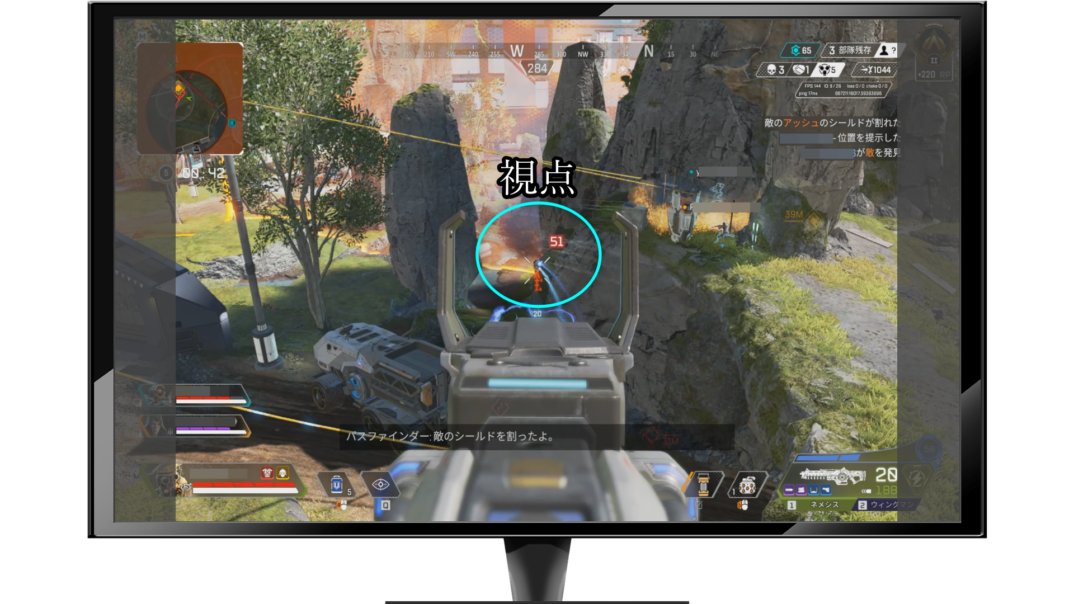
画面端が見にくい・・・
対象を中心に捉え、その対象に集中し続ける場面があるFPSにおいて画面端の情報が不明瞭なのは意外と致命的なんです。
人間は見えているものよりも見えにくいものを気にしやすいため、対象を追っている時や上下左右の移動を駆使した戦闘になると、画面端の情報が不明瞭であるが故に視点が安定しませんでした。
画質の選択肢が増えたことで目が肥えた
GPUファンの騒音・消費電力との闘い
WQHDモニターを採用したことで、様々なゲームで高解像度を楽しみたいという欲求が増えました。
ただ、高解像度化を求める先に待っているのは、グラボのファンの騒音と消費電力との闘いです。
ファンの騒音は未だしも消費電力(RTX3080の最大消費電力は350W)に耐え切れなかった筆者は、結局FPSはフルHD144FPS、ストーリーゲームはWQHD60FPS設定に落ち着きました。
まとめ
FPSゲームでは「拡大表示」ではなく、「モニターの大型化」が気になる
懸念していた「元解像度からの引き延ばし」については、許容範囲に留まりましたが、やはり24インチから27インチへの「モニターサイズの大型化」がFPSプレイにおいて、少し気になってしまいました。
FPS以外での視認性は大満足
画面全体の拡大により、Youtubeなどのウェブサイトの視認性の向上やドット絵などの「動作の軽いゲーム」においては、解像度がWQHDへ変更可能になることで更に鮮やかで見やすくなりました。
ネットサーフィンや2Dゲーム、動画視聴など、動作が軽いものであるほど高解像度化の恩恵があります。
OBSは「一手間」増えるが問題なし

「ゲームキャプチャ」で特定のウィンドウやフルスクリーン表示をキャプチャする場合、一度モニターの解像度とゲームの解像度を反映してしまうので、ゲームは「拡大表示」してるのにも関わらず、OBS上では「元の解像度」のまま表示されてしまうのですが
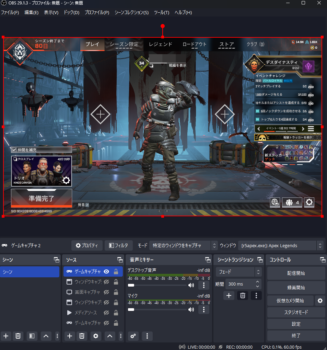
キャプチャーの左下をプレビュー端まで持って行ってあげれば問題ありません。
モニターアームは検討中・・・
筆者が購入したWQHDモニターの「LG UltraGear 27GN800-B」は昇降機能付きのスタンドではないのでモニターアームの採用を検討しています。
ですが、採用まではもう少し様子を見ようかな。。。